办公室电脑插上耳机没有声音 插上耳机后办公室电脑没有声音怎么解决
更新时间:2023-12-08 14:47:30作者:xiaoliu
在办公室中,许多人喜欢使用耳机来聆听音乐或观看视频,以减轻工作的压力,当插上耳机后却发现办公室电脑没有声音时,这可能会令人沮丧。这种情况可能会给我们带来很多困扰,不仅会影响工作效率,还可能让我们错过重要的信息和通知。面对这个问题,我们应该如何解决呢?以下是一些可能的解决方法,希望对您有所帮助。
具体步骤:
1.首先打开“控制面板”点击桌面左下角的开始图标,在弹出来的窗口中点击“控制面板”
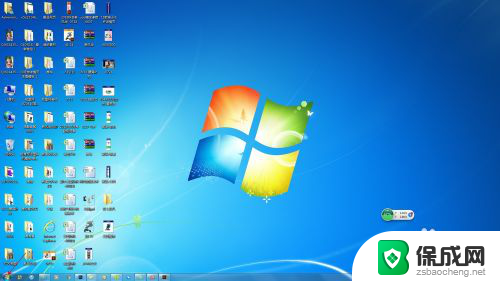

2.在打开的控制面板窗口页面,点击“硬件和声音”
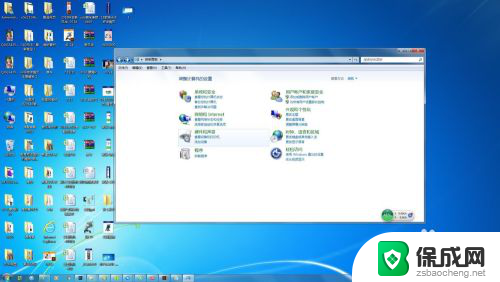
3.点击“Realtek高清晰音频管理器”
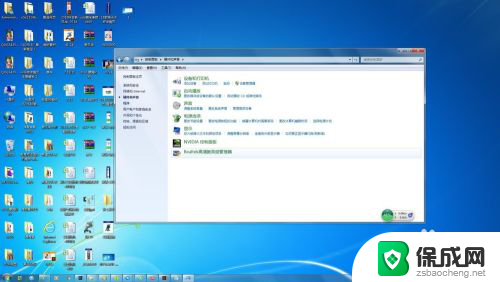
4.点击右上角图示位置的齿轮图标,再点击“选项”,
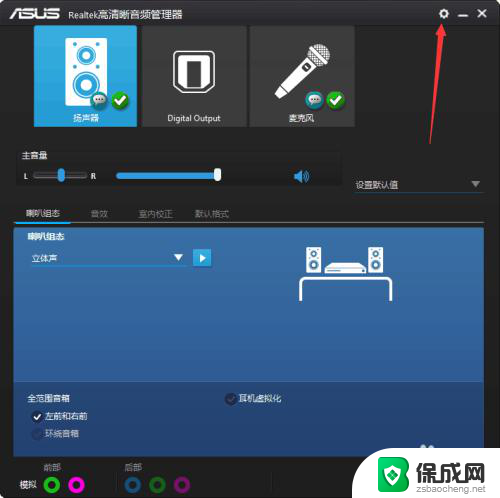
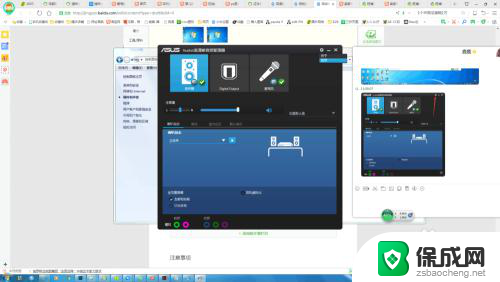
5.在弹出来的窗口中勾选“AC97前面板”,之后点击确定,再试一下耳机就有声音了
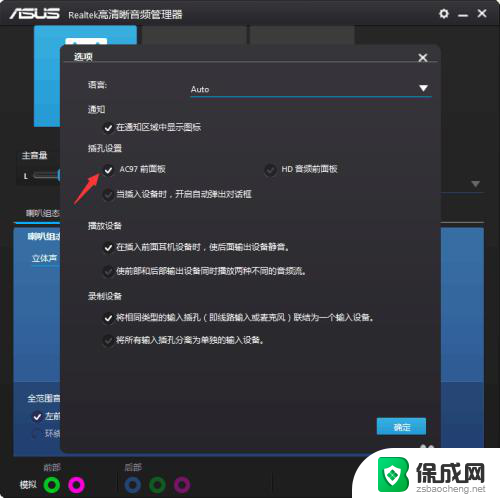
以上就是办公室电脑插上耳机没有声音的全部内容,如果你遇到这种情况,可以按照以上方法来解决,希望这些方法能帮到你。
办公室电脑插上耳机没有声音 插上耳机后办公室电脑没有声音怎么解决相关教程
-
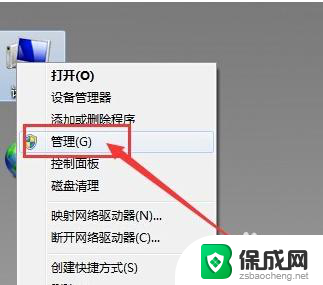 电脑插上耳机不能识别 电脑插入耳机没有声音怎么办
电脑插上耳机不能识别 电脑插入耳机没有声音怎么办2025-03-19
-
 电脑主机插耳机没有声音 台式电脑插上耳机却没有声音怎么办
电脑主机插耳机没有声音 台式电脑插上耳机却没有声音怎么办2024-05-08
-
 耳机插到台式电脑上为什么没有声音 插入耳机后台式电脑没有声音怎么办
耳机插到台式电脑上为什么没有声音 插入耳机后台式电脑没有声音怎么办2023-10-17
-
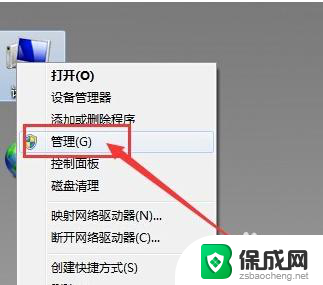 插线耳机连接不上电脑 电脑插入耳机没有声音怎么办
插线耳机连接不上电脑 电脑插入耳机没有声音怎么办2023-12-03
-
 耳机插在电脑麦克风那没声音 电脑插耳机有声音没麦克风
耳机插在电脑麦克风那没声音 电脑插耳机有声音没麦克风2023-10-15
-
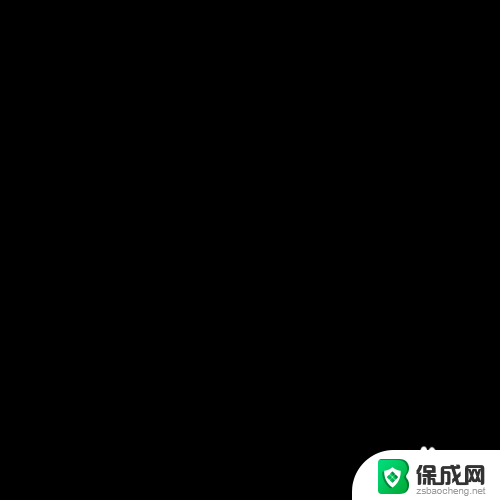 耳机插手机上没声音怎么设置 手机插上耳机没声音怎么办
耳机插手机上没声音怎么设置 手机插上耳机没声音怎么办2024-06-11
电脑教程推荐